
In de praktische tutorial van vandaag ga ik je de juiste weg leren formaat van partities wijzigen de Linux actief en actief zoals dat van ons Ubuntu-besturingssysteem, in dit geval Ubuntu 13.04.
Een van de meest omslachtige dingen waar Linux mee te maken heeft in vergelijking met Windows, is het niet kunnen wijzigen van de grootte van partities op een harde schijf of partitie van een systeem dat in gebruik is, de reden is dat om dit proces te kunnen doen, we eerst moeten ontkoppel het volume om het formaat te wijzigen.
Zoals ik je in de kop van de tutorial vertel, is dit een groot nadeel vergeleken met Dakramen en raamkozijnen sinds van zijn eigen tool schijfbeheer we kunnen het volume van het gebruikte apparaat wijzigen, dat is het apparaat waarop het besturingssysteem is geïnstalleerd Microsoft, zonder het volume van het apparaat te hoeven demonteren en in slechts een paar minuten.

In Linux kunnen we dit proces ook doen, het enige is dat we het moeten doen vanaf een Live-cd o Ubuntu Live USB in dit geval doen we het vanaf Live USB van Ubuntu 13.04 die we in een eerdere oefening met Yumi hebben gemaakt.
Het eerste dat we moeten doen, is ons systeem opnieuw opstarten met de Live USB de Ubuntu 13.04 en selecteer uit de BIOS-opties de pendrive als eerste opstartoptie, zodra de USB is gestart en in het hoofdscherm van Yumi zullen we Linux-distributies selecteren en vervolgens de optie om te testen Ubuntu 13.04 zonder te installeren op de harde schijf.

Zodra we het Ubuntu-bureaublad We kunnen nu de stappen volgen die ik hieronder stap voor stap beschrijf.
Te volgen stappen om de grootte van partities te wijzigen
Eenmaal begonnen vanaf de Live distro we gaan naar het streepje en typen gparted:
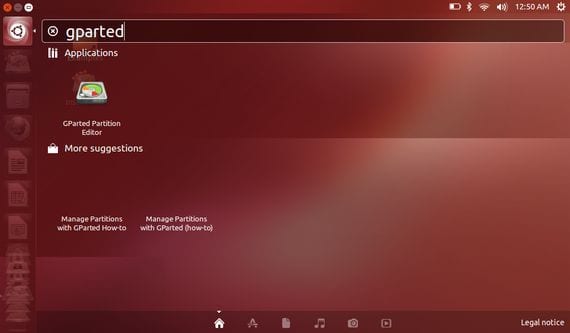
We klikken op het icoon en het hoofdvenster van het programma zal verschijnen gparted dat is een hulpprogramma voor het beheren van schijfstations.
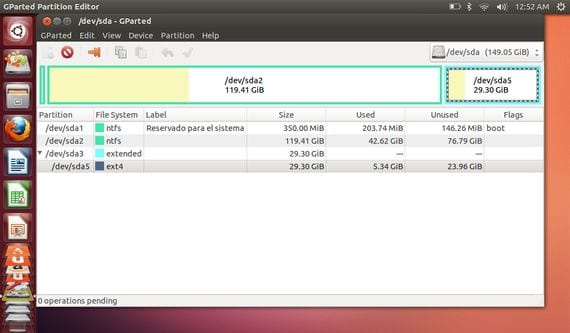
Zoals je kunt zien in de bovenstaande schermafbeelding, heb ik twee partities gemaakt, één voor Windows 8 en een andere voor Ubuntu 13.04, we zullen de Linux-partitie selecteren die de indeling heeft EXT en terwijl we erover zweven, klikken we met de rechtermuisknop om de optie van te selecteren Resize / Move.
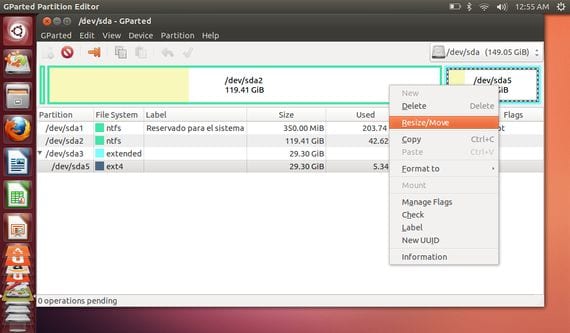
Nu verschijnt er een nieuw venster van waaruit we de geselecteerde partitie zullen wijzigen zonder het gehoste besturingssysteem te beschadigen, in dit geval Ubuntu 13.04.

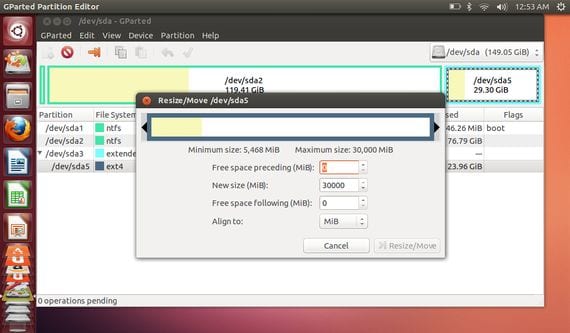
We kunnen de grootte van de Linux-partitie wijzigen door de nieuwe grootte rechtstreeks in de tekstvakken in te voeren of de bovenste balk te gebruiken door naar links of rechts te bewegen.

Als we klaar zijn met het toewijzen van de nieuwe dimensie, hoeven we alleen maar op de knop te klikken Resize / Move en wacht heel geduldig tot het proces is voltooid, een proces dat enkele uren kan duren.
Hiermee hebben we onze partitie van verkleind Linux, niets ingewikkelds, hoewel behoorlijk vervelend en omslachtig.
Nou, dit leek vooral handig.
Dank je wel vriend, hier heb je ons tot je beschikking voor al je vragen. Op 06/04/2013 12:21 schreef «Disqus»:
hallo francisco, je kunt hetzelfde doen met ubuntu-server 14.04.4 omdat ik een server heb en ik wil 2 schijven van 500 GB plus een andere van 320 GB plus nog een van 1 TB het besturingssysteem is geïnstalleerd op een schijf van 40 GB
Als je me een tuto kunt sturen en dat je me aanbeveelt om raid of LVM te doen, zou ik graag lvm willen doen, omdat ik meer schijven kan plaatsen, bedankt een groet
Kort en eenvoudig, maar erg handig.
Thanks vriend
Op 07/04/2013 02:35 schreef "Disqus":
Voer eerst een defragmentatie van de harde schijf of partitie uit vanuit Windows. Omdat bij formaataanpassingen zonder defragmentatie een deel van de informatie kan opraken.
In principe is deze informatie bedoeld voor de gebruiker die alleen een partitie heeft waarop Linux is geïnstalleerd en die de grootte wil wijzigen om een nieuwe partitie te maken waarop Windows kan worden geïnstalleerd.
momenteel heb ik vier partities w8 (103 gb), ntfs data (329 gb) ubuntu 12.10 (25 gb) en linux swap, (8 gb) Ik wil die ongeveer 33 gb nemen en partitie als volgt: 5 gb voor ext4 en 5 gb voor reisersf, kun je me helpen?
bedankt
Sorry, ik wil ubuntu gnome 13.04 installeren met de partities die ik aangeeft, met behoud van w8- en ntfs-gegevens
Hallo!!! Ik heb het Ubuntu 32-bit systeem geïnstalleerd, een oude versie van het systeem omdat ik geen andere mogelijkheid had.Het blijkt dat het voor mij goed werkt, ik deel de schijf met Windows XP maar bij de installatie was de deelname automatisch. Totaal dat ik tekort ben geschoten (het haalt geen 3 optredens voor Ubuntu) en meer dan 100 voor Windows. Ik ga de partitie bewerken en ik weet niet hoe ik mijn geheugen moet vergroten in het nieuwe besturingssysteem dat ik heb geïnstalleerd ... kan iemand me helpen?
Ik ben een newbie voor Ubantu. Bedankt
Hallo, neem me niet kwalijk. Zodra het partitioneringsproces is voltooid. Wat zou de volgende stap zijn? De computer afsluiten en het BIOS opnieuw configureren, zodat de harde schijf start? ò Herstart het besturingssysteem dat we gebruiken in de live-modus?
Dit kan worden gedaan door een dubbele installatie te hebben, dat wil zeggen, ik heb Windows 8.1 en Ubuntu 13.10 en ik wil de ruimte in Ubuntu vergroten ...?
Hallo, ik had een / windows-partitie en al het andere met ubuntu 14.04, ik wil de / windows-partitie verwijderen en de ruimte ervan toevoegen aan de / home-partitie .. hoe doe ik dat?
Ik heb Gparted al geïnstalleerd, maar het vertelt me dat ik / windows niet kan verwijderen totdat ik partities groter dan 5 verwijder ... T_T
Ik heb n / home-gegevens die ik niet wil verwijderen.
Hallo OmAR, maak je geen zorgen, want je hoeft je / Home niet te verwijderen en in het geval dat je het moest doen, kun je in jouw geval altijd een back-up maken voordat je het verwijdert. Het probleem kan zijn dat u de harde schijf gebruikt. Heb je geprobeerd het te doen vanaf een live-cd? Als je het nog niet hebt geprobeerd en het gaat proberen, onthoud dan dat de tekst van de schijven verandert discs Nu kun je het ons vertellen. Al het beste!!!
Hallo Joaquín, ik vermeld dat ik in een andere blog heb gelezen dat om de grootte van een partitie te wijzigen, de vrije ruimte gelijk moet zijn, en vervolgens Ubuntu opnieuw moet installeren, ik de partities die naast / home stonden, heb verwijderd en het formaat heb gewijzigd, daarna heb ik de andere gemaakt partities (/, swap en boot) en klaar !!!
Wat als het mij niet duidelijk was, is dat de partities een nummer pakken vanaf 1, maar als er een in het midden wordt verwijderd, waarom houden de anderen dan niet de correlatie? Bijv: 1, 2, 3, 4, 5. Ik verwijder 2 en 3. En er is 1, 3, 4 !!!
Hallo Omar, ik ben blij dat je het hebt opgelost, wat betreft wat je zegt over het correlatieve getal, het is exact, ze nemen vanaf nummer 1 en verder, maar ze nemen het maar één keer, dat wil zeggen, als je een partitie hebt en het is een 2 toegewezen Als u het later verwijdert, behoudt de rest zijn nummer en zult u zien dat er slechts 2 ontbreken, zoals u overkomt. Ik weet het niet om nummer en partitie opnieuw toe te wijzen, maar ik kijk en vertel het je. Bedankt voor de input !!!
Hallo Omar, je ziet dat ik de grootte van de opstartpartitie moet wijzigen, want toen ik 'UUBUNTU 14.04 LTS installeerde, heb ik een fout gemaakt en heb ik weinig ruimte (250 MB) toegewezen wanneer de normale 1024 MB is, dus ik heb geprobeerd het formaat te wijzigen met een live-cd , de versie gebruiken als een test en de patities beheren met gparted, maar hier komt het probleem dat je de ext4-partitie effectief kunt verkleinen, maar in zijn geheel, of ik kan tenminste niet alleen de opstartpartitie vergroten of verkleinen, aangezien ik mezelf in de partitie van de boot lijkt niet actief de optie om de grootte te wijzigen.
Ik zou graag willen weten of dit wat ik moet doen mogelijk is, en zo ja, dan zou ik het op prijs stellen als u het mij zou uitleggen.
Bedankt en ontvang een warme groet van FELIX
Hallo FELIX, om de grootte te wijzigen, moet je ruimte vrijmaken in een partitie naast degene die je wilt vergroten, aangezien je de grootte alleen kunt wijzigen (vergroten) als er vrije ruimte voor is, en alleen dan krijg je de optie om de grootte van de partitie te wijzigen. een die je wilt, in dit geval BOOT.
Met andere woorden, je moet het partitienummer zien, bijvoorbeeld ext4, je moet ruimte verwijderen uit ext3 of ext5 en dan die vrijgekomen ruimte toevoegen aan ext4.
Alle eenheden verschijnen voor mij met een hangslot ... Hoe komt dat?
Hallo Alejandro het hangslot, volgens andere forums geven ze aan dat de eenheid is gemonteerd, je klikt gewoon met de rechtermuisknop op de eenheid en selecteert om te demonteren.
Hallo! Hartelijk bedankt!!
Hallo, ik zou graag willen weten hoe ik Ubuntu mijn 4 harde schijven als 1 kan laten nemen
Bedankt en groeten
Hallo, ik wilde alleen maar vragen of er bij het uitbreiden van mijn schijf een mogelijkheid is dat deze beschadigd raakt of dat er gegevens verloren gaan, bijvoorbeeld door mijn hoofdschijf uit te breiden van 50 naar 100G, bestaat er een risico dat de schijf wordt beschadigd en zal niet langer informatie opheffen of verliezen.
Bedankt voor je reacties
Ik krijg een r / w-fout en dat ik als root moet zijn, ik open de terminal vanaf de live-cd die start en ik ben als beheerder, maar het staat me niet toe om iets van de schijf te schrijven of te lezen, het apparaat dat ik wil om het formaat te wijzigen heb ik gedemonteerd. -
Hallo, kun je me in detail vertellen, de geweldige uitleg die je hebt gegeven is dat ik niet dezelfde berichten krijg als je in de gtparter krijgt, neem alsjeblieft contact met me op
Ik heb de 'uitbreid'-partitie niet en ik kan mijn partitievolume voor ubuntu niet uitbreiden.
Als u Ubuntu 18.04 al hebt geïnstalleerd en op het moment van installatie alle beschikbare ruimte neemt en een enkele partitie maakt, is deze geïnstalleerd. zoals ik nu doe om die grootte te wijzigen als ik een ander besturingssysteem wil installeren zonder de ubuntu opnieuw te hoeven installeren.
Hartelijk bedankt. Het eerste deel heeft me gediend.
Meestal doe ik de partitie, en ik deed het zo, van "Disks".